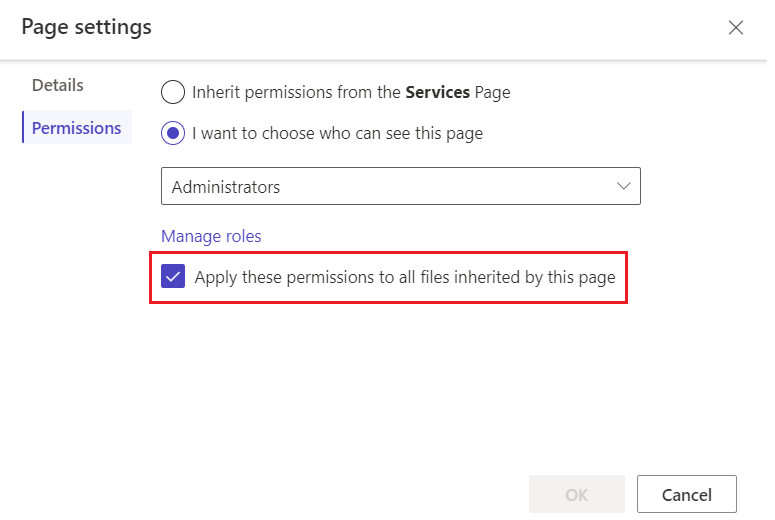Ustaw uprawnienia strony
Uprawnienia stron dają innym użytkownikom sposób kontroli dostępu użytkowników do ich witryn Power Pages. Uprawnień do stron można używać do udostępniania zawartości każdej osoby odwiedzającej witrynę lub ograniczania dostępu do użytkowników z określonymi rolami.
Strony podrzędne mogą dziedziczyć uprawnienia strony nadrzędnej lub mają własne uprawnienia. Podobnie pliki sieci web na stronie, takie jak dokumenty, pliki CSS lub pliki JavaScript, mogą dziedziczyć uprawnienia strony lub mieć własne.
Możesz zarządzać uprawnieniami stron w studio projektowym Power Pages i w aplikacji Zarządzanie portalami. Zaleca się użycie studio projektowego, w którym uprawnienia do zarządzania stronami są prostsze.
Ważne
W studio projektowym można zarządzać tylko uprawnieniami ograniczenia odczytu, które sterują dostępem użytkowników do stron. Aby zarządzać uprawnieniami do zmieniania, które kontrolują, kto może zarządzać stronami i publikować je za pomocą starszego edytora zawartości witryny, użyj aplikacji Zarządzanie portalami.
Zarządzanie uprawnieniami do stron w studio projektowym
Użyj studio projektowego do dostosowywania witryny i szybkiego oraz sprawnego zarządzania uprawnieniami do stron.
Zaloguj się do witryny Power Pages i otwórz ją do edycji.
Wybierz wielokropek (…) po prawej stronie i wybierz opcję Ustawienia strony.
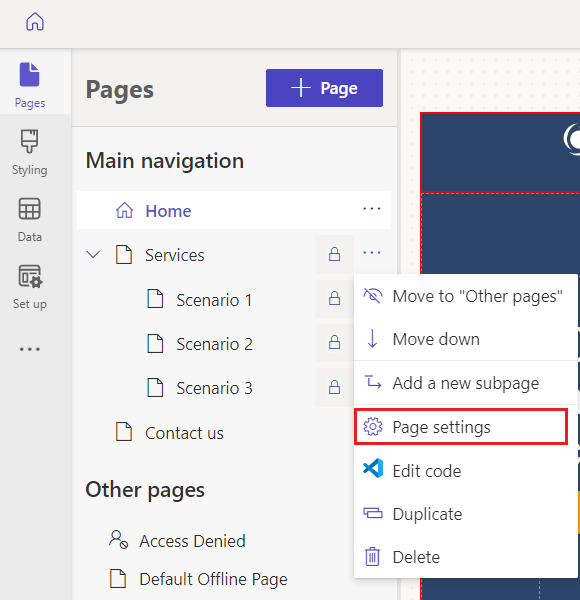
Wybierz kartę Uprawnienia.
Opcje w obszarze Uprawnienia różnią się w zależności od wybranej strony. Na przykład opcje strony nadrzędnej będą się różnić od opcji strony podrzędnej, która odziedziczyła uprawnienia ze strony nadrzędnej.
Zarządzanie uprawnieniami do stron za pomocą aplikacji Zarządzanie portalem
W aplikacji Zarządzanie portalem można zarządzać uprawnieniami do stron przy użyciu reguł kontroli dostępu do stron internetowych. Te reguły umożliwiają kontrolowanie akcji publikowania, które może wykonywać rola sieć Web na stronach witryny i które strony są widoczne dla których ról sieci Web. Po utworzeniu reguły kontroli dostępu jest ona skojarzona z wybraną stroną i ma wpływ na stronę, do która zostanie przypisana, oraz na wszystkie strony podrzędne, czyli na całą odgałęzienie witryny.
Zaloguj się do witryny Power Pages i otwórz ją do edycji.
Po lewej stronie, wybierz Więcej pozycji (…) >Zarządzanie portalami.
W lewym panelu aplikacji Zarządzanie portalami przewiń w dół do opcji Zabezpieczenia i wybierz Reguły kontroli dostępu do stron sieci Web.
Wybierz regułę do edycji lub wybierz opcję Nowy w celu utworzenia reguły.
Wprowadź lub wybierz atrybuty reguły, a następnie wybierz opcję Zapisz i zamknij.
Atrybuty reguły kontroli dostępu do strony sieci Web
W poniższej tabeli przedstawiono atrybuty, które można ustawić podczas tworzenia lub edytowania reguły kontroli dostępu do stron sieci Web.
| Nazwa/nazwisko | opis |
|---|---|
| Nazwa/nazwisko | Opisowa nazwa reguły |
| Witryna sieci web | Witryna sieci Web, do których dotyczy reguła; musi odpowiadać witrynie sieci Web strony, do której stosuje się regułę |
| Strona sieci Web | Strona, do której ma zastosowanie<br/ >Reguła ma wpływ nie tylko na tę stronę, ale także na jej strony podrzędne. Jeśli reguła jest stosowana do strony głównej, dotyczy ona całej witryny. |
| Right | Umożliw zmianę lub Ogranicz odczyt |
| Scope | Cała zawartość: Cała podrzędna zawartość jest objęta sprawdzaniem poprawności zabezpieczeń. Ta wartość jest domyślna.<br/>Nie uwzględnia bezpośrednich podrzędnych plików sieci Web: wszystkie podrzędne pliki sieci web, które są bezpośrednio powiązane z tą stroną sieci web, zostaną wykluczone z weryfikacji zabezpieczeń. Ta opcja nie wyklucza jednak osób, które przejdą do podrzędnego pliku sieci Web. |
| opis | (Opcjonalnie) Opis reguły |
Wyświetlanie reguł kontroli dostępu do strony
W aplikacji Zarządzanie portalami wybierz strony Zawartość>Strony sieci Web.
Wybierz stronę.
Wybierz kartę Reguły kontroli dostępu.
Wymienione są wszystkie reguły kontroli dostępu do strony.
Typy reguł kontroli dostępu strony sieci Web
Istnieją dwa typy reguł kontroli dostępu: zezwól na zmianę i ogranicz odczyt. Reguły zezwalania na zmiany są udzielane. Nadaj użytkownikom możliwość wykonywania edytowania. Ograniczenie reguł odczytu jest restrykcyjne. Ograniczyć akcję do ograniczonego zestawu użytkowników.
Udziel uprawnienia do zmiany
Reguła przyznania zmiany umożliwia użytkownikowi, który ma rolę Sieć Web skojarzoną z regułą, publikowanie zmian zawartości dla strony i wszystkich stron podrzędnych. Reguła Umożliw zmianę ma pierwszeństwo nad regułą Ogranicz odczyt.
Na przykład chcesz, aby użytkownicy z rolą sieci Web edytora wiadomości mogli edytować odgałęzienie wiadomości w witrynie. Użytkownicy ci mogą nie mieć dostępu do całej witryny i nie mogą edytować całej witryny. W odgałęzieniach wiadomości użytkownik chce jednak, aby mieli pełną treść z uprawnieniami do publikowania. W tym przypadku należy utworzyć regułę kontroli dostępu do stron sieci Web o nazwie „Przyznaj wiadomości do publikowania w edytorach wiadomości”. Na stronie nadrzędnej całego odgałęzienia wiadomości ustawiono ustawienie Prawo w Zezwól na zmiany i Strona internetowa do strony nadrzędnej całej gałęzi wiadomości. Następnie należy przypisać rolę do wszystkich użytkowników, których chcesz wyznaczyć jako edytorów wiadomości.
Reguła zmiany uprawnień powinna być zawsze obecne i stosowane do strony głównej w dowolnej witrynie, by można było edytować fronton. Ponieważ ma ona zastosowanie do strony głównej, jest to reguła domyślna dla całej witryny. Skojarzenie reguły z rolą sieci Web, która daje prawa do publikowania zawartości i przypisze edytorów zawartości do roli.
Ogranicz odczyt
Reguła ograniczania odczytu pozwala ograniczyć wyświetlanie zawartości strony i jej stron podrzędnych określonym użytkownikom.
Na przykład tylko pracownicy mogą wyświetlać określone odgałęzienie witryny. Należy ograniczyć możliwość odczytu tego odgałęzienia osobom, które mają rolę sieć Web pracownika. W tym przypadku jest tworzyć regułę o nazwie „ogranicz odczyt tylko do odczytu do pracowników”. Ustawienie Prawo w Ogranicz odczyt i Strony sieci Web umożliwia ustawienie strony w górnej części odgałęzienia, która jest przeznaczona tylko dla pracowników. Następnie skojarzysz regułę z rolą sieci Web pracownika i przypiszesz do tej roli użytkowników.
Uwaga
Jeśli ograniczysz prawo do odczytu do strony główne witryny i wybierzesz Wyklucz bezpośrednie pliki podrzędne jako Zakres, bezpośrednie internetowe pliki podrzędne strony są dostępne wszystkim użytkownikom.
Opcje uprawnień do stron
Każda osoba może zobaczyć tę stronę: ta opcja jest dostępna na stronie głównej i na stronach podrzędnych z zaznaczoną stroną nadrzędną. Po wybraniu tej opcji strona jest publiczna w sieci Web i dostępna dla wszystkich osób. Gdy ta opcja nie zostanie wybrana, na liście stron zostanie wyświetlona ikona blokowania wskazująca ograniczenia. Aby udostępnić stronę tylko dla określonych ról, wyłącz tę opcję.
Chcę wybrać użytkowników, którzy będą widzieć tę stronę: po wybraniu tej opcji można wybrać role, które mają dostęp do strony.
Uwaga
Jeśli w aplikacji Zarządzanie portalami wybierzesz rolę Użytkownicy anonimowi, zostanie wyświetlony alert.
Zastosuj te uprawnienia do wszystkich plików dziedziczonych po tej stronie: Po wybraniu tej opcji podrzędne pliki sieci Web strony są dostępne tylko dla użytkowników, którzy mają dostęp do tej strony.
Uwaga
Nie można wybrać tego ustawienia dla strony głównej witryny. Pliki potrzebne witryny, na przykład
Bootstrap.min.cssiTheme.css, znajdują się na stronie głównej. Jeśli ograniczysz się do tych plików tylko do użytkowników uwierzytelnionych, style nie będą stosowane do żadnych stron, w tym stron logowania dostępnych anonimowo. Rozwiązywanie problemów z uprawnieniami, które są stosowane do plików podrzędnych.
Opcje uprawnień do stron podrzędnych
Strona podrzędna może dziedziczyć uprawnienia strony nadrzędnej lub ma własne uprawnienia.
Dziedziczenie uprawnienia ze strony nadrzędnej: ta opcja jest dostępna, gdy strona podrzędna zawiera stronę nadrzędną z niezaznaczoną opcją Wszystkie osoby mogą zobaczyć tę opcję strony. Po wybraniu tej opcji strona podrzędna jest dostępna dla wszystkich użytkowników, którzy mają dostęp do jej strony nadrzędnej. Każda strona podrzędna ma domyślnie zaznaczoną tę opcję. Po wybraniu tej opcji strona podrzędna, łącznie ze stronami, których strona podrzędna jest obiektem nadrzędnym, nie jest dostępna dla użytkowników, którzy mają wybrane role na stronie nadrzędnej.
Konfigurowanie strony podrzędnej z unikatowymi uprawnieniami: użyj tego ustawienia, aby wybrać określone role, aby umożliwić dostęp do strony podrzędnej i stron, dla których są nadrzędne.
Zastosowanie uprawnień do plików podrzędnych: Po wybraniu tej opcji podrzędne pliki sieci Web strony są dostępne tylko dla użytkowników, którzy mają dostęp do tej strony. Jeśli ta opcja nie zostanie wybrana, każdy będzie mógł uzyskać dostęp do podrzędnych plików sieci Web strony.
Zmiany hierarchii stron i dziedziczenia
Strona może zostać awansowana na najwyższy poziom w hierarchii stron lub wykonana strona podrzędna i umieszczona na niższym poziomie, co ma następujące skutki dla uprawnień:
- Jeśli strona jest stroną podrzędną, dziedziczy ona uprawnienia z nowej strony nadrzędnej.
- Po promowaniu strony zachowywane są jej pierwotne uprawnienia.
Rozwiązywanie problemów z uprawnieniami strony
Nieoczekiwane efekty wyboru, które należy wykonać podczas ustawiania uprawnień do stron, mogą czasami spowodować problemy. W tej sekcji o napotykanych najczęściej występujących problemach.
Alert roli anonimowych użytkowników
Jeśli w celu ustawienia roli Użytkownicy anonimowi na stronie zostanie ustawiona aplikacja Zarządzanie portalami, zostanie wyświetlony następujący alert: „Rola użytkownika anonimowego nie powinna być przypisywana bezpośrednio do stron sieci Web”.
Aby rozwiązać ten problem, należy zmienić uprawnienia.
Uwaga
Ról Użytkownicy anonimowi ustawioną na wartość Tak nie można przypisać bezpośrednio do użytkowników.
Błąd uprawnień do wielu stron
Jeśli na tej samej stronie w aplikacji Zarządzanie portalem zostanie zastosowanych wiele aktywnych uprawnień, jest wyświetlany następujący błąd: „Do tej strony zastosowano wiele niezgodnych reguł kontroli dostępu”. Zdezaktywuj reguły dodatkowe, tak aby dostępna była tylko jedna z ograniczonymi uprawnieniami do odczytu i zapisu.”
Aby naprawić ten błąd, należy zdezaktywować uprawnienia strony, aby aktywne było tylko jedno uprawnienie.
Rozwiązywanie problemów z uprawnieniami do plików podrzędnych
W tej sekcji omówiono powiązane problemy związane z używaniem ustawienia Stosowania uprawnień do plików podrzędnych.
Strona podrzędna nie dziedziczy uprawnień ze strony nadrzędnej
Jeśli zmienisz Zastosowania uprawnień do plików podrzędnych, dzięki czemu uprawnienia podrzędne nie dziedziczą już uprawnień po nadrzędnych, jest wyświetlany następujący błąd z nieprawidłowymi rolami sieci Web: „Jedna lub więcej ról zastosowanych do tej strony nie jest używanych na stronie nadrzędnej”. Ta strona i jej podstrony nie będą dostępne dla tych ról. Dodaj te role do strony nadrzędnej lub usuń je z tej strony.”
Aby rozwiązać ten problem, należy dodać brakujące role sieci Web lub usunąć je ze strony.
Style nie są stosowane po uprawnieniach do strony zabezpieczeń
Jeśli po zmianie uprawnień do stron w witrynie nie ma żadnych opcji stylu, upewnij się, że dla strony głównej witryny jest włączona opcja Zastosuj te uprawnienia do wszystkich plików odziedziczonych przez tę stronę.